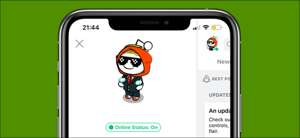Máte-li již vaše pracovní zkušenosti uvedené ve vašem profilu LinkedIn, je snadné se dostat na stránky automaticky generování životopis pro tebe. Tady je, jak to udělat.
Jak vytvořit životopis z vašeho profilu LinkedIn
Všechny profily LinkedIn obsahují tlačítko ke stažení profil jako Pdf. . Toto PDF je v podstatě váš životopis, který obsahuje všechny zkušenosti, které jste uvedené na LinkedIn. To zahrnuje vaše akademiky, pracovní zkušenosti, a vše ostatní, co máte na svém profilu.
PŘÍBUZNÝ: Co je to PDF File (a jak si můžu otevřít One)?
Chcete-li stáhnout tento rychlý životopis, první otevřený LinkedIn do webového prohlížeče v počítači. Po otevření LinkedIn, klikněte na ikonu svého profilu v horní části stránky a vyberte možnost „Zobrazit profil.“
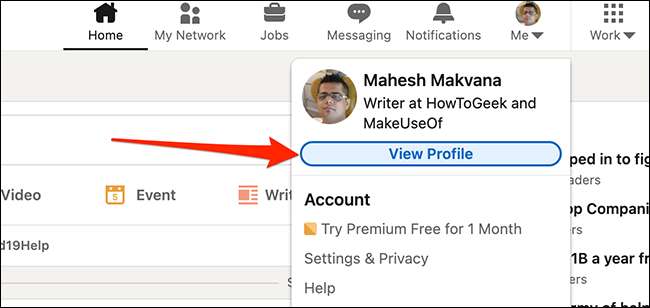
Na stránce profilu, přímo pod obrázkem svého profilu klikněte na možnost „Další“ a zvolte „Uložit do PDF.“
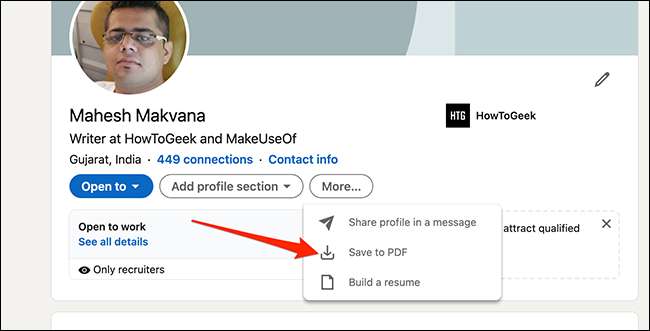
Za několik okamžiků, bude váš prohlížeč začne stahovat svůj životopis ve formátu PDF z LinkedIn.
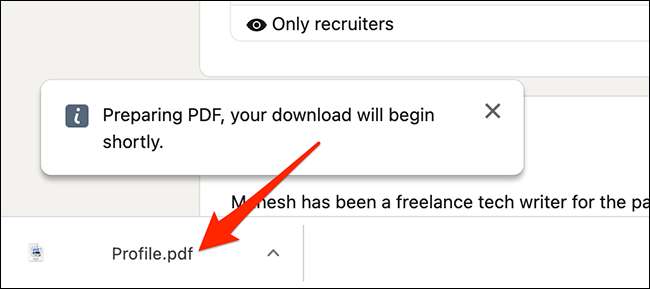
To je vše, co k vytvoření rychlý automatický životopis od LinkedIn, ale možná nebudete chtít, aby to přesně tak, poslat, protože je pro potenciální zaměstnavatele. V tomto případě, podívejte se na sekci níže.
Vygenerovat přizpůsobenou Rozběh z vašeho profilu LinkedIn
Životopis, který jste si stáhli výše obsahuje všechny informace, které máte ve svém profilu LinkedIn. Chcete-li přidat, upravit nebo odstranit některé úseky životopis, použijte nástroj pro tvorbu životopis LinkedIn. To vám umožní vybrat si, co úseky chcete zahrnout nebo vyloučit ze svého životopisu. Když jste spokojeni s výsledkem, můžete si ji stáhnout ve formátu PDF do počítače.
Chcete-li začít budovat svůj vlastní životopis, otevřete LinkedIn ve webovém prohlížeči. LinkedIn, klikněte na ikonu svého profilu v pravém horním rohu a vyberte možnost „Zobrazit profil.“
Na stránce profilu v sekci nahoře, vyberte „Další“ a poté klikněte na tlačítko „Sestavit resumé.“ Vytvoření obnovení nástroj Spustí LinkedIn ve svém prohlížeči.

V poli „Vyberte životopis“ pop-up, který se objeví, klikněte na tlačítko „Vytvořit z profilu“ na dně.
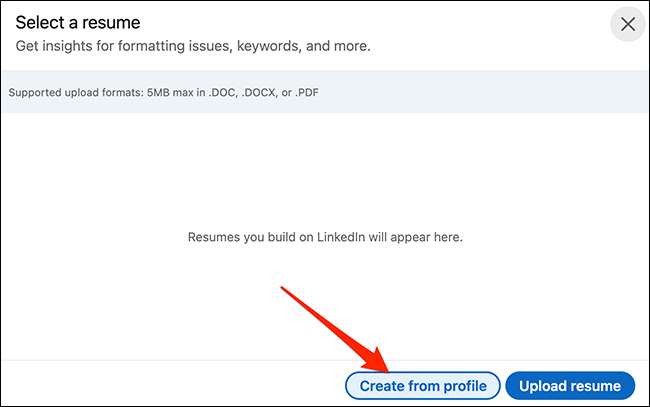
V následujícím okně, které se říká „Vyberte požadovaný název pracovní pozice,“ klikněte na políčko „Job Title“ a poté zadejte aktuální název pracovní pozice. Pak vyberte titul, který z navrhovaných variant a klikněte na „Použít“ na dně.
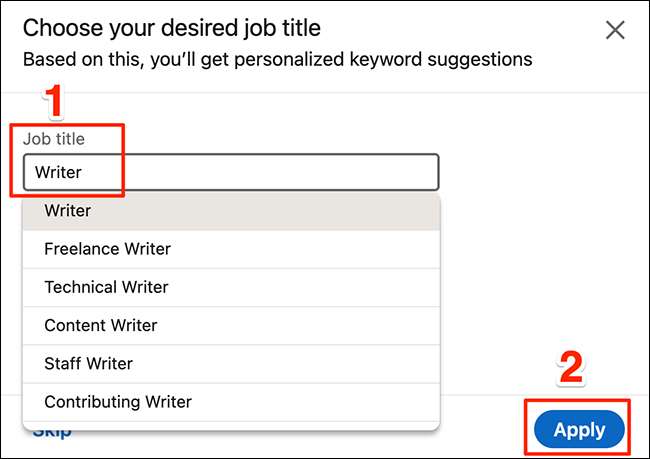
Nyní jste na obrazovce nástroj pro tvorbu životopis LinkedIn. Zde můžete přidat a vyloučit jakékoli informace, které chcete ve svém životopisu. Chcete-li přidat nebo odebrat část ve svém životopisu, klikněte na ikonu tužky vedle sekce na stránce.
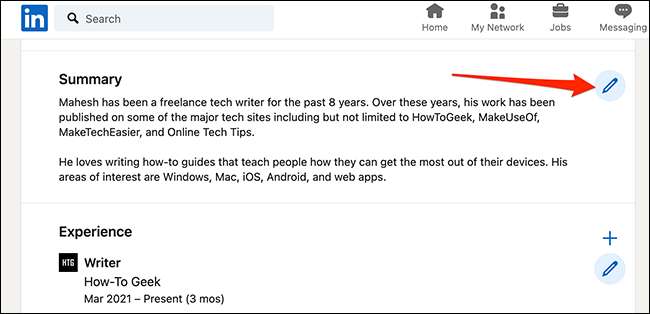
Areál se otevře okno s Vámi vybrané části v něm. Zde můžete upravit obsah vašeho oddílu a klepněte na tlačítko „Uložit“ ve spodní části okna pro uložení změn. Nebo můžete klepnutím na tlačítko „Delete“ pro odstranění této části ze svého životopisu úplně.
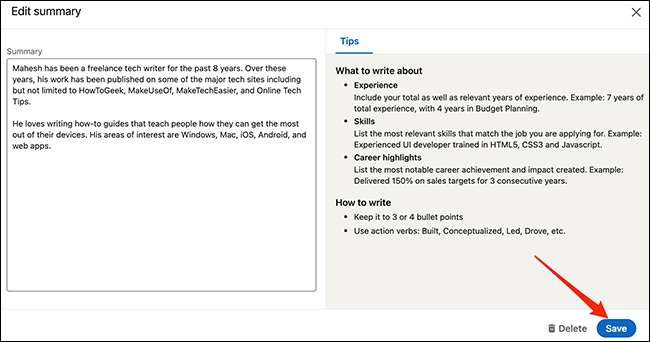
Když jste dokončili úpravy svůj životopis, na tlačítko „Náhled“ v horní části stránky LinkedIn náhledu svůj životopis.
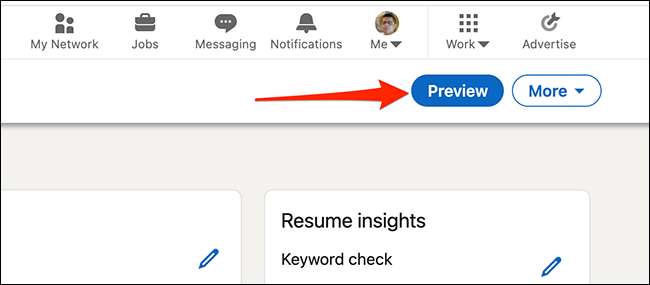
Pokud jste spokojeni s výsledkem, klikněte na tlačítko „Další“ v horní části stránky LinkedIn, a poté zvolte „Download jako PDF.“ To stáhne svůj životopis ve formátu PDF do počítače.
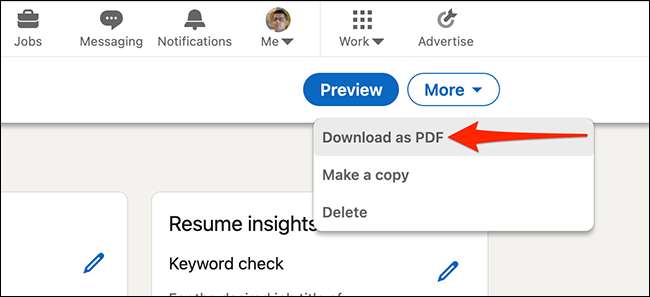
Všichni jste nastaveni.
Bonus Tip: Download Další LinkedIn členové Resumé
Kromě možnosti stáhnout si vlastní životopis, můžete také stahovat životopisy ostatních členů LinkedIn. Nemusíte být spojena s členem, aby bylo možné stáhnout svůj životopis, ale tam je limit 200 stažení pro životopisů druhých. (Zde si můžete stáhnout svůj vlastní životopis neomezené množství časů, ačkoli.)
Chcete-li stáhnout něčí profil, nejprve otevřít svůj profil na LinkedIn . Na stránce profilu, přímo pod krycím obrazu (větší obrázek v horní části stránky), klepněte na možnost „více“, a poté zvolte „Uložit do PDF.“
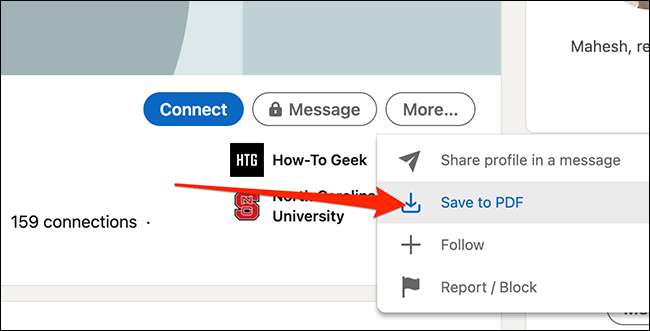
Váš prohlížeč začne stahovat PDF životopis svého vybraného člena linkedinu.
PŘÍBUZNÝ: Jak používat asistent LinkedIn Resume v aplikaci Microsoft Word